有的小伙伴在拍摄视频时,由于曝光度过度或者不足,使得视频不那么尽如人意,那么我们可以在电脑上使用Premiere软件来调整视频的曝光度,如何进行调整呢?小编就来为大家介绍一下吧。
具体如下:
-
1. 第一步,双击或者右击打开Premiere软件,接着点击页面中的【新建项目】选项。
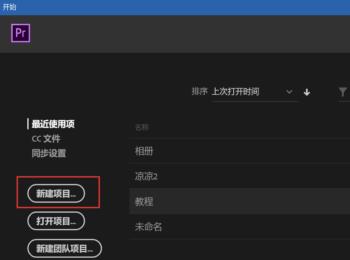
-
2. 第二步,来到新建项目页面中,输入名称,并且设置一些相关的参数,设置成功后,点击页面右下角的确定选项。
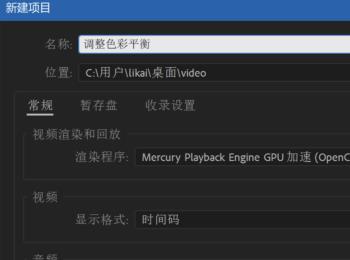
-
3. 第三步,点击页面左上角的【文件】选项,接着点击弹出选项框中的【导入】选项,然后导入一段需要调整曝光度的视频。

-
4. 第四步,导入视频后,右击视频,接着我们可以看到如下图所示的弹出选项框,点击【从剪辑新建序列】的选项。
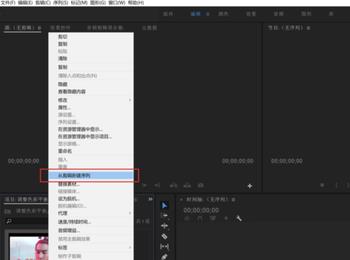
-
5. 第五步,选择并点击视频轨道,接着点击页面顶部的【颜色】选项,然后点击页面右侧的【基本校正】选项。

-
6. 第六步,来到【基本校正】设置栏中,点击【色调】选项中【曝光】选项,然后根据需求拖动百分比条,来将视频的曝光度调整到适合的位置。

-
7. 第七步,调整完视频的曝光度后,点击页面左上角的文件选项,接着点击保存导出视频文件,然后选中整个序列。成功导出视频后,我们可以点击打开视频,查看调整的情况。
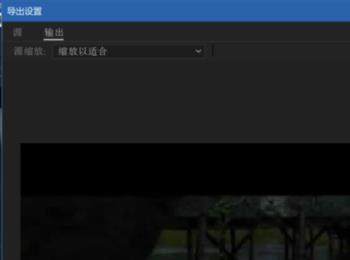
-
以上就是电脑Premiere软件中视频的曝光度怎么调整的方法。
